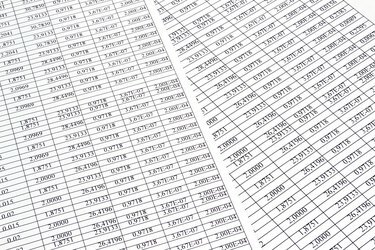
फ़ंक्शन आपको हर बार सेल बदलने पर परिणामों की पुनर्गणना करने से बचाते हैं।
छवि क्रेडिट: जॉर्जी मिरोनी / आईस्टॉक / गेट्टी छवियां
Microsoft Office 2013 के सभी संस्करणों और Office 365 की सदस्यताओं में Excel 2013, एक स्प्रेडशीट, चार्ट-मेकिंग और डेटा विश्लेषण कार्यक्रम शामिल हैं। Office 2013 का सबसे सस्ता खुदरा संस्करण, जिसे केवल घर और छात्रों के उपयोग के लिए डिज़ाइन किया गया है, की कीमत 2014 तक $140 है, जबकि सबसे सस्ते व्यापार स्तर की कीमत $220 है। माइक्रोसॉफ्ट खुद एक्सेल को भी 110 डॉलर में बेचता है। Office 365 सदस्यता $7 प्रति माह से शुरू होती है और इसमें iPad के लिए Excel शामिल होता है, जो अलग से नहीं बेचा जाता है।
एक्सेल के लिए उपयोग
इसके मूल में, एक्सेल स्प्रेडशीट बनाने के लिए उपकरण प्रदान करता है। बहुत कम अनुभव के साथ भी, आप डेटा को पंक्तियों और स्तंभों में दर्ज कर सकते हैं, डेटा को सॉर्ट कर सकते हैं और इसे आसानी से देखने के लिए फ़िल्टर कर सकते हैं। डेटा दर्ज करने के बाद, आप केवल कुछ क्लिक के साथ ग्राफ़ और चार्ट बना सकते हैं। एक्सेल फ़ंक्शन और सूत्र भी प्रदान करता है, जिससे आपकी स्प्रैडशीट के लिए आपके द्वारा इनपुट किए गए डेटा के आधार पर परिणामों की स्वचालित रूप से गणना और अद्यतन करना संभव हो जाता है। उन्नत उपयोगकर्ता अनुप्रयोगों के प्रदर्शन के लिए विजुअल बेसिक का उपयोग करके एक्सेल के भीतर लघु कार्यक्रम लिख सकते हैं दोहराए जाने वाले कार्य, डेटा का विश्लेषण करने के नए तरीके बनाएं या स्थिर स्प्रैडशीट को इंटरैक्टिव में बदलें उपयोगिताओं
दिन का वीडियो
चार्ट और रेखांकन
एक्सेल 2007 और 2010 ने चार्ट बनाने को डेटा को हाइलाइट करने और चार्ट प्रकार पर क्लिक करने जितना आसान बना दिया सम्मिलित करें टैब पर, लेकिन अक्सर सबसे कठिन कदम यह पता लगाना था कि कौन सा चार्ट प्रकार सबसे अच्छा मेल खाता है आंकड़े। समाधान के रूप में, एक्सेल 2013 ने एक नया "अनुशंसित चार्ट" बटन जोड़ा। यह सुविधा आपकी स्प्रैडशीट में डेटा को देखती है, चार्ट का चयन करती है जो अच्छी तरह से काम करेगा और आपको अपने दस्तावेज़ में एक डालने से पहले प्रत्येक का एक नमूना देखने की अनुमति देता है। एक्सेल 2013 ने लेआउट टैब को हटाकर आसान उपयोग के लिए चार्ट विकल्पों को भी समेकित किया।
डेटा भरना
एक्सेल के सभी संस्करण एक साधारण पैटर्न का पालन करने वाले डेटा को जल्दी से भरने के तरीकों की पेशकश करते हैं: यदि आप "1," "2" टाइप करते हैं और एक कॉलम में तीन सेल में "3" और फिल हैंडल को नीचे की ओर खींचें, एक्सेल प्रत्येक बाद में गिनती जारी रखेगा कक्ष। एक्सेल 2013 ने फ्लैश फिल पेश किया, जो डेटा एंट्री में अधिक जटिल पैटर्न को पहचानता है। उदाहरण के लिए, यदि आपके पास पहले नामों का एक कॉलम और अंतिम नामों का दूसरा कॉलम है, और आप दोनों को पूर्ण नामों में जोड़ना शुरू करते हैं तीसरे कॉलम में, फ्लैश फिल स्वचालित रूप से आपकी गतिविधि को पकड़ लेता है और शेष नामों को एक प्रेस के साथ भर देता है "दर्ज।"
डेटा का विश्लेषण
एक्सेल 2013 में एक त्वरित विश्लेषण बटन शामिल होता है जो किसी भी समय सेल की श्रेणी का चयन करने पर प्रकट होता है। त्वरित विश्लेषण आपके द्वारा चुने गए डेटा के प्रकार के आधार पर विभिन्न प्रकार के स्वरूपण विकल्प, चार्ट, फ़ंक्शन और टेबल प्रदान करता है। इनमें से कई विश्लेषण विधियां पुराने संस्करणों में मौजूद थीं, लेकिन उन्हें उपयोग करने के लिए अतिरिक्त चरणों की आवश्यकता थी -- बजाय किसी एक पर क्लिक करने के डेटा बार जोड़ने के लिए बटन, उदाहरण के लिए, आपको "होम" टैब खोलना होगा, "सशर्त स्वरूपण" पर क्लिक करना होगा, "डेटा बार्स" चुनें और एक चुनें अंदाज।
एक्सेल संगतता
2007 से पहले के एक्सेल के सभी संस्करण कार्यपुस्तिकाओं को XLSX फ़ाइलों के रूप में सहेजते हैं। ये संस्करण एक्सेल 2003 और इससे पहले के एक्सएलएस प्रारूप के साथ-साथ ओडीएस और जैसे विकल्पों को भी पढ़ सकते हैं CSV, लेकिन कुछ सुविधाएँ और स्वरूपण विकल्प इन फ़ाइलों के साथ तब तक काम नहीं करेंगे, जब तक आप उन्हें XLSX फ़ाइलों में परिवर्तित नहीं करते।




